来了一台新机器,装环境的时候,突然想直接在右键使用cygwin。
查了一些教程,基本大同小异,也算是有用,先贴一个链接:
https://blog.csdn.net/yang_hong_/article/details/52490266
总结原理是:
1.在系统的注册表添加cygwin的路径
2.修改cygwin的启动方式,cd到对应目录
操作方法:
i).搜索框输入regedit,打开注册表编辑器
ii).按照路径找到对应位置,HKEY_CLASSES_ROOT -> Directory -> Background -> Shell
iii).添加名为cygwin的项,增加command,值为"C:\cygwin64\Cygwin.bat %v", 这个Cygwin.bat需要是你自己的这个文件的位置
iv).修改Cygwin.bat文件,添加"set _T=%*"这样一句,设置变量_T
v).修改cygwin用户下面的.bash_profile文件,增加下面的语句
export _T=${_T//\\//}
if [ $_T == "" ]; then
export _T="&{HOME}"
fi
cd "$_T"
基本意思就是增加一个变量,看一下变量值,然后cd到对应位置,这个变量就是之前设置的"_T",值是当前打开位置。
以上的操作基本上没什么问题,执行了之后也可以右键找到cygwin,但是打开之后没有到对应位置,而是报了一个错
bash: cd: D:/PythonCode : No such file or directory
尝试了很多方法,一直找不到这个文件夹,也知道是cygwin要访问d盘是"cd /cygdrive/d " 这样子。但对shell不熟,不知道怎么修改。
磨了一圈之后,搞明白了.bash_profile文件里面的意思,想着可以直接改这个路径的设置,于是出现以下修改
export _T="/cygdrive/"${_T:0:1}"/"${_T##*\\} if [ $_T == "" ]; then export _T="&{HOME}" fi cd $_T
主要就是修改了_T的值,变成了按照":"分开之后拼接,效果如下:
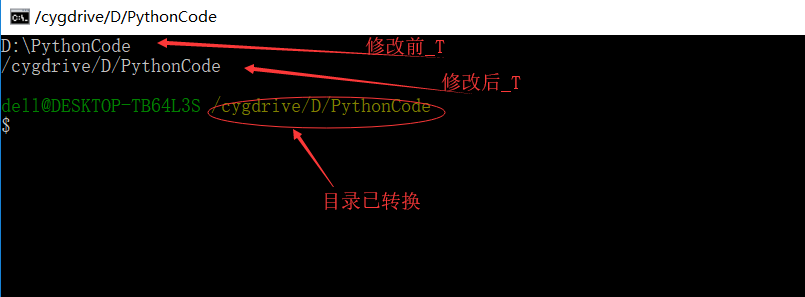
系统是win10的。cygwin是2.10,也可能是2.5,忘记了,反正下的最新的。